Chào các bạn đây là bài viết đầu tiên của mình về fontend. Vì kinh nghiệm mình cũng chưa nhiều kiến thức còn kém, nhưng không sao cũng tốt cho các bạn mới tìm hiểu về nó, thêm một link là thêm cơ hội được hiểu về nó hơn. Tìm hiểu về slick này mình tự tìm hiểu không biết có đúng không. Các anh professional thấy có gì sai sai nhẹ tay góp ý .
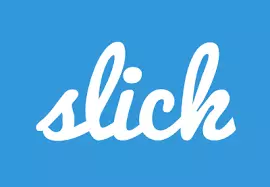
1. Slick là gì ?
Slick.js là một plugin jQuery nổi tiếng được tạo ra bởi Ken Wheeler cho phép bạn tạo ra những responsive carousel tuyệt đẹp. Để hiểu rõ hơn về những gì plugin này có thể mang lại cho bạn, cùng mình tìm hiểu nhé.
2. Chuẩn bị gì ?
2.1. HTML
Chúng ta cần một list danh sách các item để gọi hàm slick xử lý:
<div> <div><h3>1</h3></div> <div><h3>2</h3></div> <div><h3>3</h3></div> <div><h3>4</h3></div> <div><h3>5</h3></div> <div><h3>6</h3></div> </div>
2.2. Thư viện cần thiết
Thêm thư viện slick bằng cách sử dụng trực tiếp file download này về hoặc sử dụng link của cdn.jsdelivr.net.
CSS
<link rel=”stylesheet” type=”text/css” href=”//cdn.jsdelivr.net/npm/slick-carousel@1.8.1/slick/slick.css”/>
JS
<script type=”text/javascript” src=”//cdn.jsdelivr.net/npm/slick-carousel@1.8.1/slick/slick.min.js”></script>
Nếu trong quá trình làm lỗi phát sinh bạn đổi slick.min.js thanh slick.js để sử dụng tốt hơn nhé.
Hoặc các bạn có thể cài bằng npm vào node-modules
npm install slick-carousel
3. Setting Slick
Dùng jquery để gọi hàm slick
$(‘.multiple-items’).slick({ infinite: true, slidesToShow: 3, slidesToScroll: 3 });
Chúng ta sẽ setting các thuộc tính có sẵn của slick như sau:
Tên thuộc tính Mục đích sử dụng Kiểu giá trị Ví dụ : (mặc định) slidesToShow Số lượng phần tử được nhìn thấy int slidesToScroll Số phần tử được lướt sang int accessibility Cho phép qua lại phần tử bằng bàn phím qua lại bool Accessibility: true adaptiveHeight Nếu kích thước item lớn thì sẽ tự động giãn chiều cao bool adaptiveHeight:false autoplaySpeed Tự đông chạy cho slide int(ms) autoplaySpeed :3000 arrows Cho phép hiển thị phím mũi tên chạy bool arrows:true asNavFor Đặt thanh trượt thành điều hướng của thanh trượt khác Thường đi với focusOnSelect string $(function(){ $(“#slider”).slick( autoplay: true, speed: 1000, arrows: false, asNavFor: “#thumbnail_slider” }); $(“#thumbnail_slider”).slick({ slidesToShow: 3,speed: 1000,asNavFor: “#slider”}); }); https://codepen.io/blanks-site/pen/pWMGjm appendArrows Đưa các button điều khiển vào một thẻ cho trước string appendArrows: ‘.contron-pre-next’ appendDots Tương tự như anpenArrows là chấm chỉ mục string appendDots: ‘.dot’ prevArrow Button next slide String <button type=”button” class=”slick-prev”>Previous</button> nextArrow Button prev slide String <button type=”button” class=”slick-next”>Next</button> centerMode Hiển thị slide ở trung tâm, bao gồm các slide trước và tiếp theo. slidesToShowChỉ định cả hai với một số lượng item là số lẻ. bool centerMode: true centerPadding Khoảng cách của phần hiển thị bị che một item chưa show (dung chung với centerMode) String centerPadding :’50px’ or ‘50%’ cssEase Hiệu ứng chuyển trang String Tìm hiểu them về animation-timing-funtion của css cssEase: ‘linear’ or ‘cubic-bezier(0.7, 0, 0.3, 1)’ linear,ease,ease-in,ease-out,ease-in-out,step-start,step-end,steps(int,start,end),cubic bezier(n,n,n,n),initial,inherit; customPaging Biến những dấu chấm phân silde thành những con số. chính vì vậy dot: true Funtion customPaging: function(slick,index) { return ‘<a>’ + (index + 1) + ‘</a>’; } dot Dấu chấm định danh địa chỉ đên cho mỗi item show bool dots: fasle dotClass Css class cho các dấu chấm tương ứng với các slide của slider string dotClass: ‘slick-dots’ draggable Cho phép kéo chuột bool draggable: true fade Mờ dần khi chuyển slide bool fade: false focusOnSelect Khi click vào slide con bên dưới thì slide chính được show bool focusOnSelect: false easing Thêm các animation của jquery string easing: ‘linner'( or swing,_default ) infinite Vòng lăp vô tận bool infinite:true initialSlide Thứ tự xuất hiện lần đầu của item show int initialSlide: 0 rows Show số hàng item trên một slile int rows: 1 responsive Reponsive cho từng kích thước view Object responsive: [ { breakpoint: 768, settings: { arrows: false, centerMode: true, centerPadding: ’40px’, slidesToShow: 3 } }, { breakpoint: 480, settings: { arrows: false, centerMode: true, centerPadding: ’40px’, slidesToShow: 1 }} ] mobileFirst Bật tắt chế độ reponsive ngay trên màn hình desktop bool mobileFirst: false pauseOnFocus Tạm dừng auto slide đang chạy khi click vào item show bool pauseOnFocus: true pauseOnDotsHover Tạm dừng auto slide đang chạy khi hover vào dot show bool pauseOnDotsHover: true pauseOnHover Tạm dừng auto slide đang chạy khi hover vào item show Bool pauseOnHover: true respondTo Chiều rộng được định cho repoonsive String respondTo: ‘tenClass’ slide Show toàn bộ item element Slide:’ ‘ (using Slide: ‘p.light’ nó sẽ show toàn bộ item ra) slidesPerRow Show toàn bộ item. Ví dụ bằng 2 thì xếp 2 item vào 1 nhóm trải dài, có 8 item thì có 4 nhóm int slidesPerRow: 1 speed Tốc độ chuyển slide Int Speed:300 swipe Cho phép vuốt slide Bool Swipe: true swipeToSlide Vuốt click chỉ đươc 1 item nếu true được bật Bool swipeToSlide: false touchMove Bật tắt chế độ cảm ứng Bool touchMove: true touchThreshold Khi chuyển slide bằng cách vuốt thì thuộc tính này tính chiều dài của việc vuốt đó bằng công thức (1/value)*chiều dài item Float touchThreshold:5 variableWidth Vô hiệu hóa vùng nhìn của slide Bool variableWidth: false vertical Slide di chuyển lên xuống thay vì trái phải hoặc dùng verticalSwiping bool vertical: false,
Đây là những cái cơ bản về slick mà mình tìm hiểu cũng như test qua, còn rất nhiều thứ về nó như events, methods mình chưa tìm hiểu hết, có cơ hội mình sẽ viết tiếp về nó. Đây là một số link mình tham khảo các bạn cũng có thể tìm hiểu thêm tại đây
https://kenwheeler.github.io/slick/ https://tr.you84815.space/slick/settings/accessibility.html
Mong bài viết sẽ có ích với các bạn.
